Khám phá các cách không gặp sự cố để chuyển đổi MP3 sang AIFF trên Windows / Mac
Khi nghe nhạc, chất lượng âm thanh là một trong những yếu tố quan trọng nhất để xem xét việc thưởng thức nó. Và chuyển đổi MP3 sang AIFF là một ý kiến hay nếu bạn muốn giữ chất lượng. Không nghi ngờ gì nữa, MP3 là một trong những định dạng tệp phương tiện được sử dụng rộng rãi nhất với hầu hết các thiết bị hỗ trợ nó. Tuy nhiên, vì MP3 là một định dạng tệp mất dữ liệu, nên có một nỗi lo rằng nó sẽ làm mất đi một chút nhưng đáng kể về chất lượng. Mặt khác, AIFF (Định dạng tệp trao đổi âm thanh) là định dạng tệp âm thanh tiêu chuẩn được sử dụng bởi hệ thống Apple Macintosh. Định dạng tệp này bao gồm âm thanh chất lượng cao ở định dạng không nén, không mất dữ liệu. May mắn thay, bài viết này sẽ cung cấp cho bạn cách chuyển đổi tệp MP3 sang AIFF một cách thuận tiện nhất. Hãy tiếp tục đọc để được hướng dẫn tốt.
Danh sách Hướng dẫn
AIFF là gì và tại sao bạn nên chuyển đổi MP3 sang AIFF? Cách dễ nhất để chuyển đổi MP3 sang AIFF trên Windows/Mac 2 phương pháp hiệu quả để chuyển đổi MP3 sang AIFF trực tuyến miễn phí Câu hỏi thường gặp về Chuyển đổi định dạng MP3 sang AIFFAIFF là gì và tại sao bạn nên chuyển đổi MP3 sang AIFF?
1. AIFF là gì?
AIFF hoặc Định dạng tệp trao đổi âm thanh chủ yếu được sử dụng trong các thiết bị Mac và Apple. Nó cho phép bạn ghi và nghe âm thanh chất lượng phòng thu. AIFF ghi lại dạng sóng âm thanh dưới dạng các mẫu (lát) chính xác bằng cách sử dụng PCM để cung cấp chất lượng ghi âm và tái tạo âm thanh cao nhất có thể. Nó có các tùy chọn tốc độ mẫu và độ sâu bit giống như các tệp WAV. AIFF cũng lưu trữ dữ liệu ở định dạng không nén, không mất dữ liệu, có nghĩa là không có sự suy giảm chất lượng. Năm 1988, Macintosh giới thiệu AIFF, một định dạng cho phép ghi và phát lại âm thanh chất lượng phòng thu hoàn chỉnh trên máy tính Apple.
2. Lý do chuyển đổi MP3 sang AIFF:
● Các tệp MP3 được chuyển đổi thành AIFF vì nó cung cấp chất lượng ghi âm tốt nhất và tái tạo âm thanh.
● AIFF cũng lưu dữ liệu ở định dạng không mất dữ liệu, không nén. Trong khi MP3 là một định dạng tệp mất dữ liệu. Điều đó có nghĩa là có thể có sự hy sinh về chất lượng âm thanh.
● Nếu bạn muốn phát các tệp MP3 trên máy Mac của mình với chất lượng tốt hơn, bạn phải chuyển đổi MP3 sang AIFF.
Cách dễ nhất để chuyển đổi MP3 sang AIFF trên Windows/Mac
Như đã nêu trước đây, ngay cả khi MP3 cung cấp kích thước tệp nhỏ hơn AIFF, AIFF cung cấp chất lượng âm thanh cao hơn MP3. Cùng với đó, bạn có thể thưởng thức âm nhạc yêu thích mọi lúc mọi nơi mà không làm giảm chất lượng âm thanh. Vậy tại sao lại làm giảm chất lượng âm thanh nếu bạn có thể dễ dàng chuyển đổi MP3 sang AIFF với sự trợ giúp của trình chuyển đổi video? Tải về Chuyển đổi video bây giờ và chỉ với một vài cú nhấp chuột, bạn có thể thưởng thức âm thanh chất lượng cao.

Cho phép bạn chuyển đổi bất kỳ định dạng nào thành các định dạng tệp khác nhau, chẳng hạn như AIFF.
Chuyển đổi dễ dàng với tốc độ chuyển đổi nhanh hơn tới 30 lần.
Nó đảm bảo đầu ra âm thanh chất lượng cao với tốc độ mẫu và kênh tùy chỉnh.
Có thể chỉnh sửa các tệp âm thanh và thậm chí thêm các bản nhạc nền khác.
100% Bảo mật
100% Bảo mật
Các bước cần làm theo:
Bước 1.Bước 1: Khởi chạy Trình chuyển đổi video trên thiết bị của bạn
Tải xuống và khởi chạy Chuyển đổi video trên thiết bị của bạn. Sau khi khởi chạy ứng dụng thành công, bạn có thể tiến hành ngay việc thêm tệp của mình vào ứng dụng. Chỉ cần nhấp vào Thêm các tập tin hoặc kéo trực tiếp các tệp của bạn vào giao diện của ứng dụng để bắt đầu quá trình.

Bước 2.Chọn định dạng mong muốn
Sau khi thêm tệp, bây giờ bạn có thể chọn định dạng âm thanh mong muốn. Ở bên phải của ứng dụng, nhấp vào nút "Định dạng". Sau đó, nhấp vào nút "Âm thanh". Sau đó, bạn sẽ thấy danh sách các định dạng âm thanh, chỉ cần chọn AIFF định dạng.
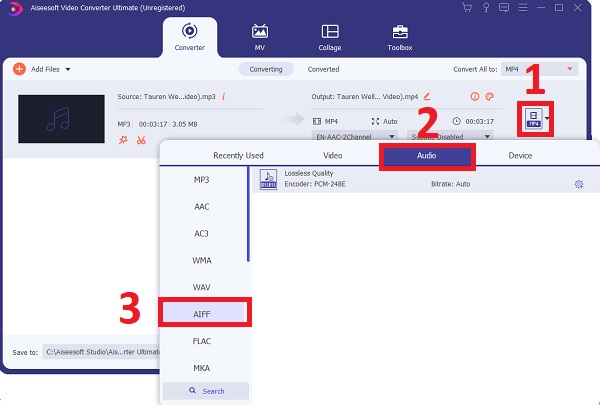
Bước 3.Chuyển đổi âm thanh của bạn
Cuối cùng, sau một vài cú nhấp chuột, giờ đây bạn có thể chuyển đổi tệp MP3 của mình sang AIFF. Để chọn vị trí tệp của bạn, hãy nhấp vào nút "Lưu vào". Sau đó, bây giờ bạn có thể nhấp vào nút "Chuyển đổi tất cả" để bắt đầu chuyển đổi và lưu chúng vào thiết bị của mình.
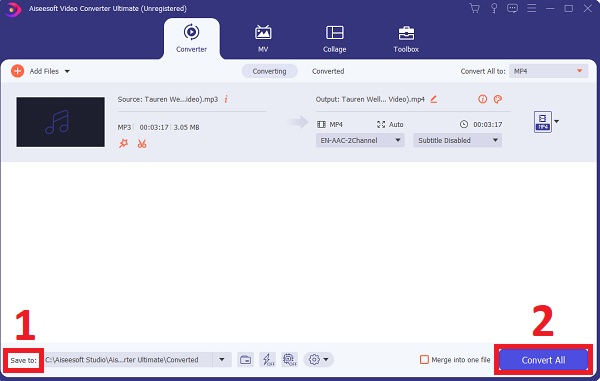
Thông qua trình chuyển đổi video mạnh mẽ này, bạn cũng có thể chuyển giữa các video, bao gồm RAR sang MP4, AVI sang MKV, v.v.
2 phương pháp hiệu quả để chuyển đổi MP3 sang AIFF trực tuyến miễn phí
Ngoài công cụ chuyển đổi video mạnh mẽ và hiệu quả nhất được đề cập ở trên, bạn cũng có thể xem xét hai trình chuyển đổi video tiện lợi sau để chuyển các tệp MP3 sang AIFF một cách dễ dàng.
1. iDealshare VideoGo
iDealshare VideoGo là một công cụ chuyển đổi video tầm trung miễn phí. Bạn có thể chuyển đổi một nửa tệp có thời lượng năm phút trở xuống hoặc năm phút đầu tiên của tệp dài hơn, với phiên bản dùng thử miễn phí. Giao diện người dùng đơn giản, làm cho nó tuyệt vời cho người mới.
Các bước cần làm theo:
Bước 1.Để nhập âm thanh, hãy nhấp vào nút "Thêm tệp". Kéo và thả tệp vào iDealshare VideoGo, cũng được hỗ trợ. Sau đó chọn định dạng video hoặc âm thanh thích hợp từ Video chung.
Bước 2.Để bắt đầu và hoàn tất quá trình chuyển đổi định dạng video hoặc âm thanh, hãy nhấp vào nút "Chuyển đổi". Bằng cách này, bạn có thể chuyển đổi tập tin MP3 sang AIFF.
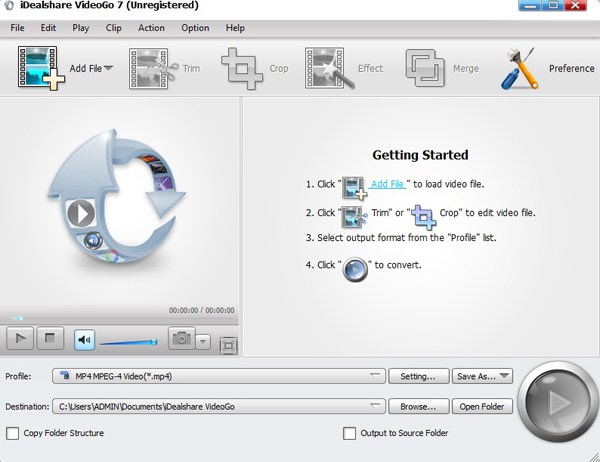
2. Chuyển đổi trực tuyến
Chuyển đổi trực tuyến là một ứng dụng trực tuyến miễn phí cung cấp giao diện web tự giải thích với danh sách thả xuống các định dạng đầu ra cho tệp nguồn của bạn. Việc chọn tiện ích mở rộng có liên quan cho tệp được chuyển đổi tương đối dễ dàng khi sử dụng giải pháp chuyển đổi trực tuyến này vì trang đích cung cấp danh sách riêng biệt cho các loại tệp khác nhau.
Các bước cần làm theo:
Bước 1.Điều hướng đến trang web chính thức của Chuyển đổi trực tuyến. bên trong Bộ chuyển đổi âm thanh phần, chọn AIFF từ danh sách thả xuống.
Bước 2.Trên trang tiếp theo xuất hiện, nhấp vào nút "Chọn tệp". Sau đó nhấp vào nút "Mở" để mở tệp MP3 từ máy tính của bạn.
Bước 3.Để chuyển đổi MP3 sang AIFF trực tuyến, hãy nhấp vào nút "Bắt đầu chuyển đổi". Sau vài phút, bạn có thể nhấp vào nút "Tải xuống" để lưu tệp AIFF trên máy tính của mình.
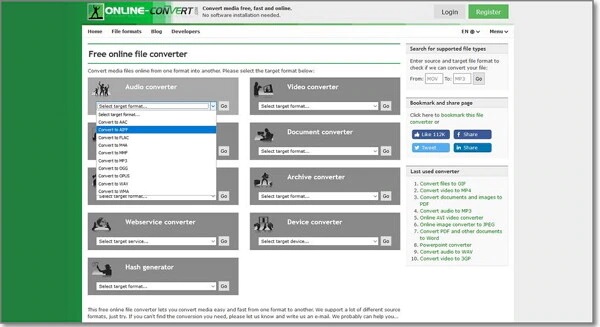
Câu hỏi thường gặp về Chuyển đổi định dạng MP3 sang AIFF
-
1. Lợi ích của việc sử dụng AIFF là gì?
Các tệp AIFF cũng có thêm lợi ích là lưu trữ siêu dữ liệu như ảnh minh họa album và thẻ mô tả. Tất nhiên, nhược điểm của các định dạng không nén là kích thước tệp.
-
2. AIFF có định dạng âm thanh tốt hơn MP3?
MP3 là các tệp âm thanh nén, có nghĩa là có một số giảm chất lượng. Các tệp AIFF không được nén và do đó âm thanh tốt hơn MP3, nhưng chúng chiếm nhiều dung lượng đĩa hơn. Do đó, bạn có thể chuyển MP3 sang AIFF để có chất lượng âm thanh tốt hơn.
-
3. Những chương trình nào có thể phát tệp AIFF?
Windows Media Player, iTunes, QuickTime, VLC, Media Player Classic và có lẽ là hầu hết các trình phát đa định dạng khác đều có thể phát các tệp AIFF & AIF. Các ứng dụng của Apple, cũng như Roxio Toast, có thể mở các tệp AIFF và AIF trên hệ thống Mac.
Phần kết luận
Đây là bạn có nó! Những gì đã nêu ở trên là 3 bộ chuyển đổi MP3 sang AIFF hiệu quả nhất mà bạn có thể dễ dàng tìm thấy trên mạng. Chúng tôi cũng đã cung cấp các bước đơn giản để bạn làm theo. Chúng tôi hy vọng bạn có thể thưởng thức âm nhạc của mình với chất lượng cao hơn sau khi chuyển đổi định dạng MP3 sang AIFF. Trong trường hợp bạn có thắc mắc và cần giải thích rõ, bạn có thể tự do gửi cho chúng tôi các thắc mắc của mình.
